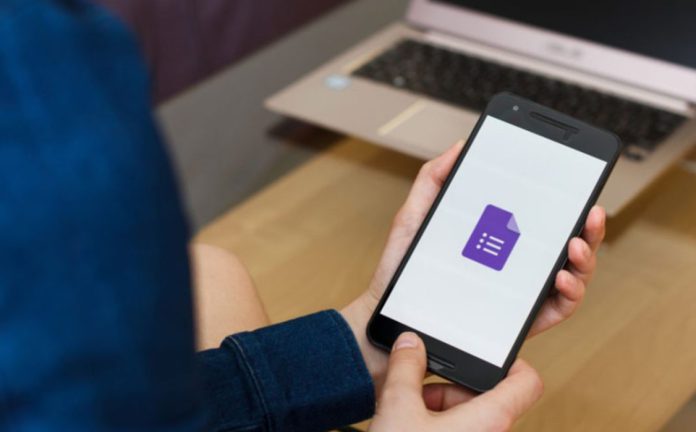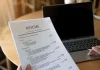Kantorkita.co.id – Absensi online telah menjadi salah satu alat yang paling efektif dalam mengelola kehadiran di berbagai jenis organisasi, baik itu sekolah, kantor, maupun acara. Di era digital yang serba canggih ini, penggunaan teknologi untuk mempermudah administrasi sudah menjadi kebutuhan utama. Salah satu solusi yang banyak dipilih adalah menggunakan Google Form untuk membuat absensi online. Google Form adalah aplikasi berbasis web yang memungkinkan pengguna untuk membuat form secara mudah dan efisien, serta dapat diakses kapan saja dan di mana saja. Dengan memanfaatkan Google Form, proses absensi menjadi lebih cepat, akurat, dan transparan.
Banyak keuntungan yang bisa didapatkan dengan menggunakan Google Form untuk absensi. Pertama, platform ini gratis dan mudah diakses oleh siapa saja yang memiliki akun Google. Kedua, hasil absensi langsung tercatat secara otomatis di Google Spreadsheet, sehingga memudahkan pengelolaan data kehadiran. Ketiga, pengaturan Google Form sangat fleksibel, sehingga bisa disesuaikan dengan berbagai kebutuhan, mulai dari absensi harian, mingguan, hingga bulanan. Artikel ini akan mengulas langkah-langkah mudah dalam membuat absensi online menggunakan Google Form serta berbagai tips dan trik untuk memaksimalkan penggunaannya.
Anda Pasti Butuhkan:
Aplikasi Absensi Android
Aplikasi Absensi IOS
Absensi Android
Absensi Ios
Mengapa Menggunakan Google Form untuk Absensi Online?
Menggunakan Google Form untuk absensi online bukan hanya praktis, tetapi juga sangat efisien. Dengan Google Form, Anda tidak perlu lagi mencetak lembaran absen setiap hari atau minggu, dan data kehadiran karyawan atau peserta dapat langsung tercatat secara digital. Hal ini mengurangi kemungkinan kesalahan manusia dalam pencatatan, seperti kelupaan mencatat atau penulisan yang tidak jelas. Selain itu, form ini dapat diakses oleh siapa saja yang memiliki link, sehingga sangat memudahkan proses pengisian absensi.
Google Form juga dilengkapi dengan berbagai fitur canggih seperti kolom validasi, pengaturan jawaban wajib, dan pengaturan pengumpulan data otomatis. Dengan fitur-fitur ini, data absensi bisa tercatat dengan rapi dan akurat. Formulir yang sudah dibuat juga bisa disesuaikan dengan berbagai macam keperluan, baik untuk absensi harian, mingguan, rapat, seminar, atau acara lainnya. Keunggulan lainnya adalah kemudahan dalam mengelola dan menganalisis data absensi, karena seluruh informasi otomatis tersimpan dalam Google Sheets. Semua itu dapat dilakukan tanpa biaya tambahan, hanya dengan akun Google yang sudah tersedia.
Solusi Perusahaan Modern:
Aplikasi Absensi
Aplikasi Absensi Online
Aplikasi Absensi Gratis
Langkah-langkah Membuat Absensi Online di Google Form
Membuat absensi online menggunakan Google Form sangat mudah dilakukan, bahkan bagi pemula sekalipun. Berikut adalah langkah-langkah simpel yang dapat Anda ikuti untuk membuat absensi online yang praktis dan efisien.
1. Membuka Google Form
Langkah pertama adalah membuka Google Form. Untuk melakukannya, Anda hanya perlu mengakses website Google Forms di forms.google.com menggunakan akun Google Anda. Setelah itu, Anda akan langsung disambut dengan halaman kosong yang siap untuk diisi.
2. Membuat Judul dan Deskripsi Form
Setelah halaman Google Form terbuka, beri judul pada form Anda, misalnya “Daftar Hadir Karyawan” atau “Absensi Harian Karyawan”. Anda juga bisa menambahkan deskripsi singkat mengenai tujuan form ini, seperti “Form ini digunakan untuk mencatat kehadiran harian seluruh karyawan.” Deskripsi ini akan memudahkan pengisi form agar lebih memahami tujuan absensi yang sedang diisi.
3. Menambahkan Kolom Nama Lengkap
Setelah judul dan deskripsi, langkah berikutnya adalah menambahkan kolom untuk nama lengkap. Pilih opsi “Add Question” (Tambahkan Pertanyaan), lalu pilih jenis pertanyaan “Short Answer” (Jawaban Singkat). Ubah pertanyaan menjadi “Nama Lengkap” atau “Nama Karyawan” sesuai dengan kebutuhan Anda. Pastikan untuk menandai pertanyaan ini sebagai “Required” (Wajib) agar pengisi form tidak melewatkan kolom ini.
4. Menambahkan Kolom Tanggal dan Waktu
Penting untuk mencatat tanggal dan waktu absensi untuk mengetahui kapan seseorang melakukan absen. Untuk itu, tambahkan pertanyaan baru dan pilih jenis pertanyaan “Date” (Tanggal) untuk mencatat tanggal absensi. Anda juga bisa menambahkan kolom untuk waktu masuk atau waktu keluar jika diperlukan. Gunakan opsi “Time” untuk mencatat waktu dengan akurat.
5. Menambahkan Kolom Tanda Tangan Digital (Opsional)
Jika Anda ingin lebih profesional dan memastikan keabsahan absensi, Anda bisa menambahkan kolom tanda tangan digital. Meskipun Google Form tidak menyediakan fitur tanda tangan secara langsung, Anda bisa meminta peserta untuk mengunggah gambar tanda tangan mereka dengan menggunakan opsi “File Upload” pada jenis pertanyaan. Atau, Anda juga bisa meminta mereka untuk memberikan tanda tangan secara manual setelah mencetak hasil absensi.
6. Menambahkan Kolom Keterangan Absen (Opsional)
Jika Anda ingin memberikan pilihan bagi peserta untuk memberikan keterangan, seperti alasan tidak hadir atau alasan keterlambatan, Anda bisa menambahkan kolom “Keterangan” dengan jenis pertanyaan “Paragraph” (Paragraf). Kolom ini bersifat opsional, namun akan sangat berguna untuk mengetahui alasan absensi dan mempermudah pengelolaan data.
7. Mengatur Pengaturan Form
Setelah pertanyaan-pertanyaan penting telah ditambahkan, Anda dapat melanjutkan dengan pengaturan form. Pilih ikon roda gigi di pojok kanan atas untuk mengatur preferensi form. Anda bisa mengaktifkan opsi “Collect email addresses” (Kumpulkan alamat email) jika ingin mencatat email peserta yang mengisi form. Anda juga bisa mengaktifkan “Limit to 1 response” (Batasi 1 jawaban) jika Anda ingin membatasi setiap orang hanya bisa mengisi form satu kali.
8. Membagikan Form
Setelah form selesai dibuat, langkah terakhir adalah membagikan form kepada peserta yang diinginkan. Klik tombol “Send” di bagian kanan atas, kemudian pilih metode pengiriman. Anda bisa membagikan form melalui email, link, atau bahkan menyematkan form di website. Jika Anda memilih link, Google Form akan memberikan link unik yang dapat diakses oleh siapa saja untuk mengisi absensi.
9. Memonitor dan Mengelola Absensi
Setelah form dibagikan dan diisi oleh peserta, Anda bisa memonitor hasil absensi secara langsung. Google Form otomatis akan mengumpulkan data ke dalam Google Sheets yang bisa diakses kapan saja. Di Google Sheets, Anda bisa mengelola dan menganalisis data absensi secara efisien, seperti menghitung jumlah absensi, mengevaluasi keterlambatan, dan membuat laporan kehadiran karyawan atau peserta.
Permudah Pekerjaan dengan:
Slip Gaji Digital
Aplikasi Absensi Mobile
Aplikasi Absensi Gratis
Absensi Gratis
Tips Memaksimalkan Penggunaan Google Form untuk Absensi Online
Google Form menawarkan banyak kelebihan dalam hal kemudahan dan efisiensi. Berikut adalah beberapa tips yang bisa Anda terapkan untuk memaksimalkan penggunaan Google Form dalam absensi online:
- Gunakan Kolom Validasi Jawaban
Gunakan fitur validasi jawaban untuk memastikan bahwa data yang dimasukkan sesuai dengan format yang diinginkan. Misalnya, untuk kolom waktu masuk, Anda bisa mengatur format waktu yang hanya bisa diisi dengan format 24 jam. - Atur Pemberitahuan Absensi
Agar Anda selalu mendapatkan notifikasi saat seseorang mengisi form absensi, Anda bisa mengaktifkan pengaturan pemberitahuan melalui email di Google Form. Hal ini akan memudahkan Anda untuk selalu mendapatkan update data kehadiran. - Gunakan Fitur Pengingat
Jika absensi dilakukan setiap hari atau minggu, Anda bisa membuat pengingat untuk karyawan atau peserta melalui email atau aplikasi pengingat lainnya. Hal ini akan memastikan bahwa peserta tidak lupa untuk mengisi form absensi tepat waktu. - Integrasikan dengan Aplikasi Lain
Anda juga bisa mengintegrasikan Google Form dengan aplikasi lain, seperti Google Calendar, untuk mengatur jadwal absensi secara otomatis. Hal ini sangat bermanfaat jika Anda mengelola absensi dalam jangka panjang dan ingin memastikan data tetap terorganisir.
Kesimpulan
Membuat absensi online menggunakan Google Form adalah pilihan yang cerdas untuk meningkatkan efisiensi dan mengurangi kemungkinan kesalahan dalam pencatatan kehadiran. Dengan mengikuti langkah-langkah sederhana yang telah dijelaskan di atas, Anda dapat membuat form absensi yang terstruktur dengan baik dan mudah diakses oleh semua peserta.
Penggunaan Google Form juga mempermudah proses pengelolaan data kehadiran, karena data otomatis disimpan dalam Google Sheets yang dapat langsung dianalisis. Dengan segala kelebihan yang ditawarkan, Google Form menjadi solusi praktis dan efisien untuk pencatatan absensi online, baik untuk karyawan, siswa, maupun peserta acara.